ESP8266 - Bewegungssensor - LED-Streifen
Dieses Tutorial zeigt Ihnen, wie Sie ein nahtloses Beleuchtungsautomatisierungssystem mit einem ESP8266, einem HC-SR501-Bewegungssensor und einem LED-Streifen erstellen. Speziell darauf ausgerichtet, den LED-Streifen bei Erkennung menschlicher Anwesenheit auszulösen, ist dieses vielseitige System gut geeignet für eine Reihe von Anwendungen, einschließlich:
- Die Implementierung des Systems auf Treppenstufen, um eine automatische Beleuchtung zu ermöglichen, sobald sich Personen nähern.
- Die Installation des Systems unter Ihrem Bett, wobei das Licht aktiviert wird, sobald Sie vom Bett auf den Boden hinuntersteigen.
- Die automatische Beleuchtung für einen Weihnachtsbaum einzurichten, wann immer Menschen anwesend sind.
Erforderliche Hardware
Oder Sie können die folgenden Kits kaufen:
| 1 | × | DIYables Sensor-Kit (30 Sensoren/Displays) | |
| 1 | × | DIYables Sensor-Kit (18 Sensoren/Displays) |
Über LED-Streifen und Bewegungssensor
Wenn Sie nichts über LED-Streifen und Bewegungsmelder wissen (Pinbelegung, Funktionsweise, Programmierung …), informieren Sie sich in den folgenden Tutorials darüber:
Sie haben die Flexibilität, entweder NeoPixel-, WS2812B- oder DotStar-LED-Streifen zu verwenden. Um die Verkabelung zu vereinfachen, verwendet dieses Tutorial ausdrücklich den DotStar-LED-Streifen. Die Anpassung des Codes für andere LED-Streifenarten ist unkompliziert; beziehen Sie sich einfach auf die oben genannten Tutorials als Orientierung.
Verdrahtungsdiagramm
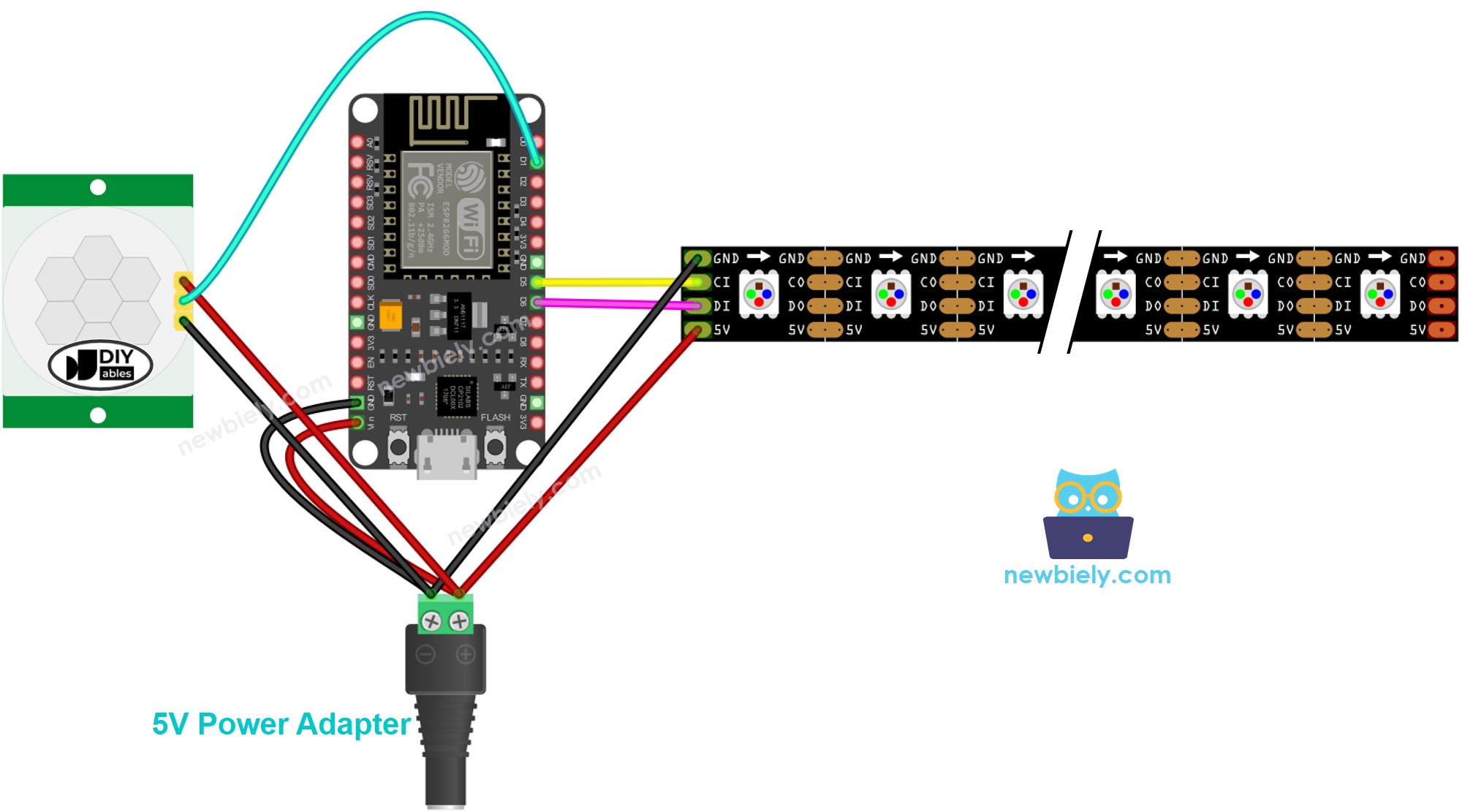
Dieses Bild wurde mit Fritzing erstellt. Klicken Sie, um das Bild zu vergrößern.
Weitere Informationen finden Sie unter ESP8266-Pinbelegung und wie man ESP8266 und andere Komponenten mit Strom versorgt.
Anfangseinstellung
| Time Delay Adjuster | Screw it in anti-clockwise direction fully. |
| Detection Range Adjuster | Screw it in clockwise direction fully. |
| Repeat Trigger Selector | Put jumper as shown on the image. |

ESP8266-Code – Bewegungssensor steuert LED-Streifen
Schnelle Schritte
Um mit dem ESP8266 in der Arduino-IDE zu beginnen, befolgen Sie diese Schritte:
- Schauen Sie sich das Tutorial zur Einrichtung der Entwicklungsumgebung für ESP8266 in der Arduino IDE an, wenn Sie ESP8266 zum ersten Mal verwenden.
- Verdrahten Sie die Komponenten wie im Diagramm.
- Verbinden Sie das ESP8266-Board über ein USB-Kabel mit Ihrem Computer.
- Öffnen Sie die Arduino IDE auf Ihrem Computer.
- Wählen Sie das richtige ESP8266-Board, z. B. NodeMCU 1.0 (ESP-12E Module), und dessen entsprechenden COM-Port.
- Verbinden Sie den ESP8266 über das USB-Kabel mit dem PC.
- Öffnen Sie die Arduino IDE, wählen Sie das richtige Board und den richtigen Port.
- Klicken Sie auf das Libraries-Symbol in der linken Leiste der Arduino IDE.
- Suchen Sie „Adafruit DotStar“, und finden Sie dann die DotStar-Bibliothek von Adafruit.
- Klicken Sie auf den Install-Button, um die DotStar-Bibliothek zu installieren.
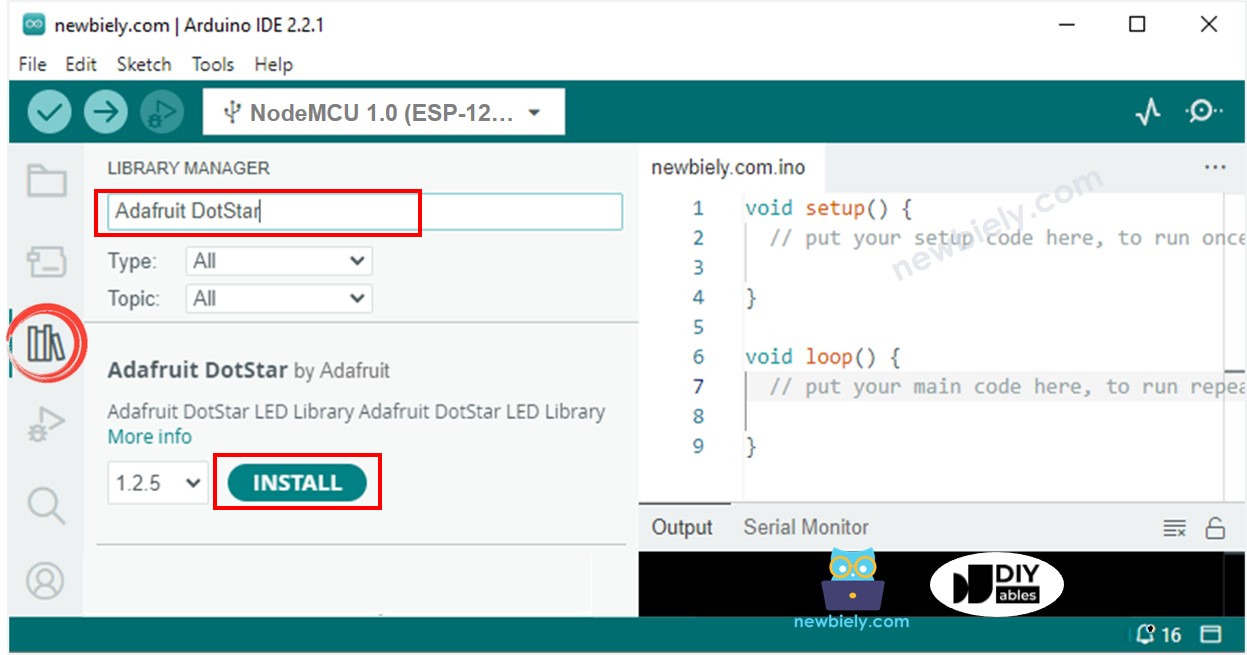
- Sie werden aufgefordert, die Abhängigkeit zu installieren. Klicken Sie auf die Schaltfläche Alle installieren.
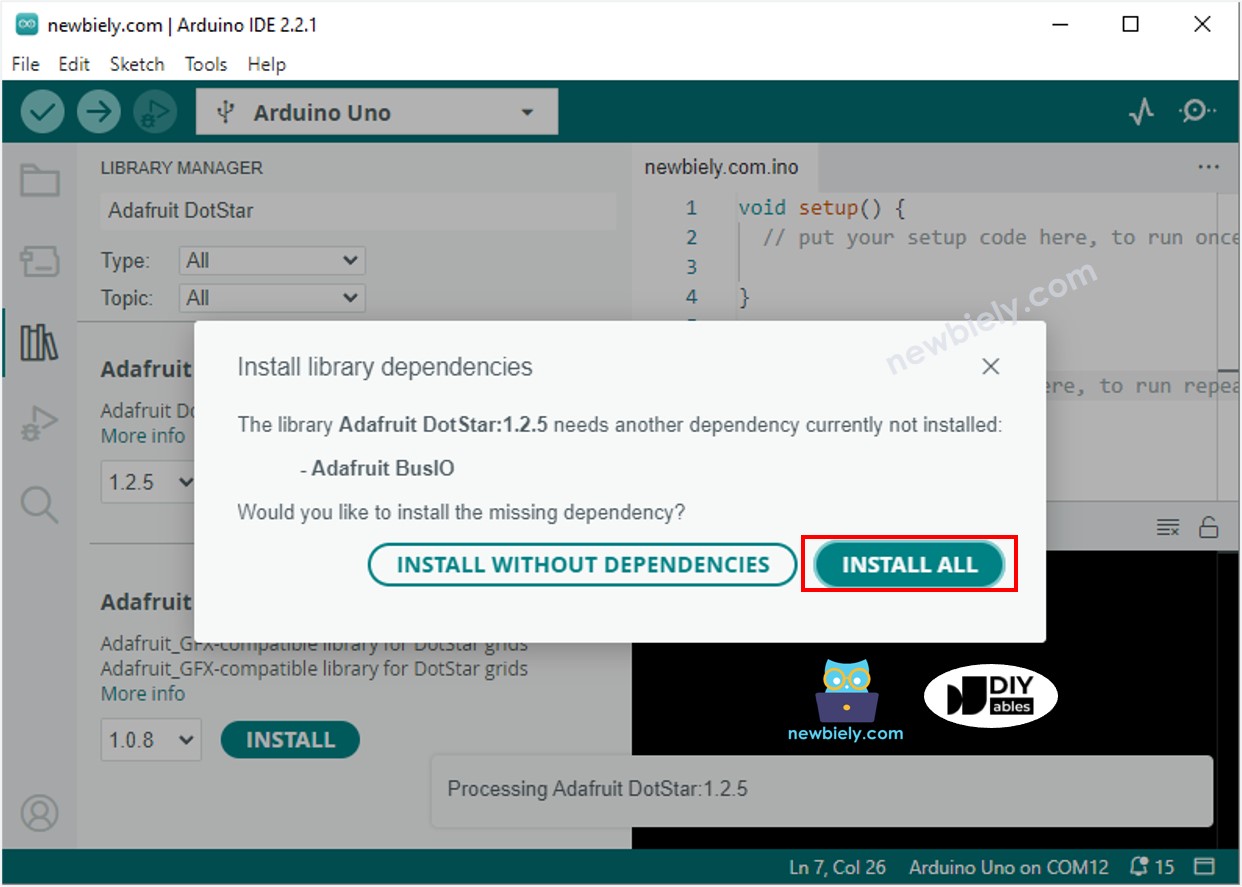
- Kopieren Sie den obigen Code und öffnen Sie ihn mit der Arduino IDE
- Klicken Sie in der Arduino IDE auf die Schaltfläche Hochladen, um den Code auf den ESP8266 hochzuladen
- Bewegen Sie Ihre Hand vor dem Sensor
- Schauen Sie sich die LED-Leiste an
Sie können den Code ändern, um einen Lichteffekt hinzuzufügen.
Video Tutorial
Wir erwägen die Erstellung von Video-Tutorials. Wenn Sie Video-Tutorials für wichtig halten, abonnieren Sie bitte unseren YouTube-Kanal , um uns zu motivieren, die Videos zu erstellen.
